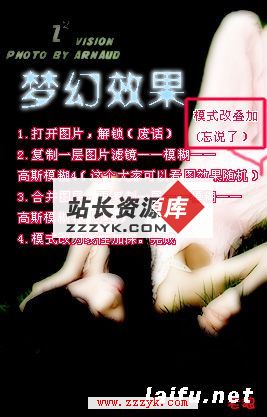如何用photoshop制作水晶效果
,好了今天我们就用photoshop做水晶字效果以及怎么用photoshop水晶字体教程,好了我们先看看制作成的水晶效果图片.
如何用photoshop制作水晶,好了现在来看制作过程吧.
新建一个500 * 400像素的文件,选择渐变工具,颜色设置成#dce4e7到#335f6d的渐变。
2、绘制冲右上到左下的径向渐变。
3、选择钢笔工具勾出脚板的大致路径。
4、按Ctrl + Enter转为选区。
5、按Ctrl + J把选区复制到图层2。
6、双击图层调出图层样式。
选择内阴影参数设置如下图
调出图层2的选区,新建一个图层,调整到图层2下面,填充为黑色,不透明度55%,用箭头工具稍微向下向左移动
在最上面新建一个图层,用画笔画出前面的高光部位
新建一个图层,用矩形选框工具画一个巨型填充白色,再按Ctrl + T变形,好了就OK了.
补充:ps教程,Photoshop